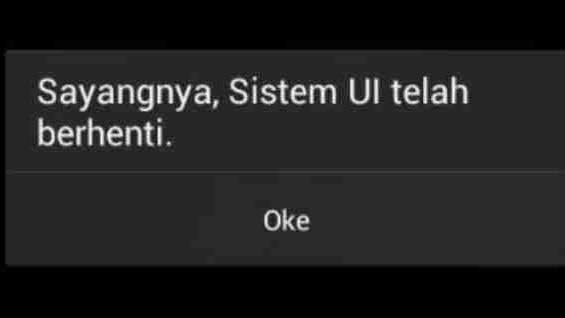TEKNO – Cara Mengatasi Sayangnya Sistem UI Telah Berhenti Muncul di Android. Sistem operasi Android memungkinkan pengguna untuk melakukan akar dan dikustomisasi pada sistem operasi yang digunakan.
Namun akibatnya akan muncul rentetan error, salah satunya adalah sistem UI yang terhenti secara tiba-tiba.
Cara Mengatasi Sayangnya Sistem UI Telah Berhenti Muncul di Android
Setelah mengetahui dan memahami apa yang menyebabkan masalah seperti ini, langkah selanjutnya adalah memecahkan masalah.
Di bawah ini, penerbit telah menyiapkan beberapa solusi dan langkah yang dapat diambil untuk mengatasi masalah sistem UI telah berhenti.
Langkah pertama yang dapat dilakukan untuk mengatasi masalah tersebut adalah dengan menghapus cache pada sistem UI yang digunakan.
Untuk Cara Mengatasi Sayangnya Sistem UI Telah Berhenti Muncul di Android sebagai berikut:
- Langkah pertama, masuk ke menu Setting/Pengaturan
- Kemudian buka menu aplikasi.
- Kemudian gulir dan cari aplikasi bernama System UI.
- Klik nama aplikasi, lalu klik opsi menu Penyimpanan.
- Terakhir klik tombol Hapus Data/Cache.
Baca juga: Cara Login 2 Akun Facebook di Android Sekaligus
Selain membersihkan cache aplikasi UI sistem dengan cara di atas, Anda juga dapat menggunakan aplikasi pembersih bawaan dari ponsel.
Cara Mengatasi Sayangnya Sistem UI Telah Berhenti Muncul di Android dengan Aplikasi Pembersihan
Dengan bantuan aplikasi pembersih ini, selain cache sistem UI, cache aplikasi lain yang juga terkumpul akan dibersihkan untuk memaksimalkannya.
Cara Mengatasi Sayangnya Sistem UI Telah Berhenti Muncul di Android selanjutnya adalah dengan mengupgrade atau mengupdate OS yang digunakan.
Biasanya jika update terbaru sudah tersedia di sistem operasi, maka akan muncul notifikasi di bar notifikasi untuk segera melakukan update.
Baca juga : Cara Mengatasi HP Redmi Note 14 Series yang Gampang Panas Lengkap
Selain memperbarui sistem operasi, pengguna juga sangat disarankan untuk memperbarui aplikasi yang terpasang di ponsel mereka.
Baca juga: 2 Cara Memunculkan Lokasi Foto HP Android dengan Aplikasi
Selain itu, untuk memperbaiki sistem UI yang terhenti, pengguna juga disarankan mengosongkan memori agar kinerja sistem perangkat lebih optimal.
Baca juga : Cara Mengubah Tema di HP Realme, Termasuk Tema Pihak Ketiga
Pasalnya, saat memori sudah penuh akan mempengaruhi kinerja perangkat yang akan mulai melambat dan menyebabkan rentetan error.
Untuk melakukan ini, Anda perlu menghapus file yang tidak diperlukan lagi, baik itu foto, video, musik, atau file dokumen lainnya untuk mengosongkan memori.
Selain itu, pengguna juga dapat meng-uninstall aplikasi yang jarang digunakan agar lebih optimal.
Baca juga : 6 Cara Menginstal Tema Pihak Ketiga di HP Realme C, X, GT, dan Pro Series
Jika Anda me-root perangkat dan mendapatkan masalah seperti ini maka lebih baik unroot perangkat dan mengembalikan OS yang telah diatur ke default pabrik.
Root Android memberi pengguna beberapa fleksibilitas untuk memodifikasi sistem operasi yang digunakan, tetapi efeknya terkadang menyebabkan sistem macet.
Demikian pula, saat Anda menggunakan aplikasi peluncur pihak ketiga di perangkat yang Anda gunakan, Anda mendapatkan masalah seperti ini.
Baca juga : Cara Cek Touchscreen Infinix: Mudah dan Akurat untuk Mengetahui Kerusakan Layar
Solusinya uninstall launchernya dan gunakan bawaan pabrikan saja agar error seperti ini tidak muncul lagi.
Baca juga: Cara Kenalan dengan Akun Instagram Asli atau Palsu di Android
Factory Reset Solusi Terakhir
Jika Cara Mengatasi Sayangnya Sistem UI Telah Berhenti Muncul di Android yang sudah kami berikan di atas masih belum bisa menyelesaikan masalah yang anda hadapi, maka solusi yang paling ampuh adalah dengan melakukan factory reset atau mengembalikan pengaturan perangkat ke pengaturan awal.
Baca juga : Cara Mengatur Notifikasi di Layar Kunci Xiaomi agar Privasi Lebih Terjaga
Namun sebelum melakukan hal tersebut, pastikan Anda telah membackup data-data di ponsel Anda, misalnya kontak, konten galeri, file penting, riwayat obrolan, dan lainnya.
Pasalnya dengan melakukan factory reset, semua data akan terhapus dan dikembalikan seperti semula saat pertama kali membeli perangkat tersebut.
Demikian informasi Cara Mengatasi Sayangnya Sistem UI Telah Berhenti Muncul di Android. Semoga informasi ini bermanfaat bagi Anda semua. Semoga berhasil dan semoga berhasil menyelesaikan masalah.